Få tilgang til en Macs filer og skjerm over Internett med Tilbake til min Mac

Macer inkluderer en innebygd måte for ekstern tilgang til Mac-filene dine og skjermen fra hvor som helst i verden. "Tilbake til min Mac" -funksjonen er gratis, men fungerer bare mellom Mac-maskiner.
Mens Microsoft avsluttet lignende funksjoner som tilbys av Windows Live Mesh og etterlatte Windows-brukere med grunnleggende OneDrive-synkronisering, støtter Apple fortsatt den gamle Back to My Mac-tjenesten og rullet den inn i iCloud.
Aktiver Tilbake til Min Mac
Tilbake til Min Mac er en del av iCloud. Det lagrer ikke dine filer eller andre sensitive data i skyen. I stedet bruker den din iCloud-brukerkonto (Apple ID) for å knytte Mac-ene dine. For å koble til en Mac må du ha logget på hver Mac med den samme iCloud-kontoen.
På hver Mac du vil bruke, åpner du System Preferences-vinduet ved å klikke på Apple-ikonet og velge Systemvalg. Klikk på iCloud, og kontroller at «Tilbake til min Mac» er aktivert.
Merk iCloud-kontoen du bruker her. For å få tilgang til Mac-en din på en annen Mac, må du logge deg på den andre Macen med den samme iCloud-kontoen. Selv om du ikke eier Mac, kan du opprette en ny brukerkonto på den og logge på med din iCloud-konto.
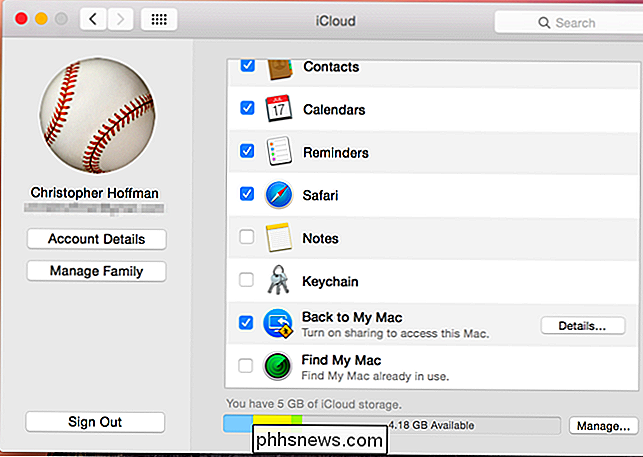
Aktiver fil- og skjermdeling
RELATED: 3 gratis måter å eksternt koble til Mac-skrivebordet ditt
Tilbake til Min Mac lar deg dele Mac-filer og skjerm. Dette lar deg få tilgang til en enkelt fil på Mac-en din, eller bruk "skjermdeling" til eksternt skrivebord i Mac-en, og bruk den som om du satt foran den.
For å bruke disse funksjonene trenger du for å sikre at både fildeling og skjermdeling er aktivert på en Mac. I vinduet Systemvalg klikker du på Deling-ikonet og aktiverer skjermdeling og fildeling.
Du må gjøre dette på hver Mac du vil ha ekstern tilgang via Tilbake til min Mac.
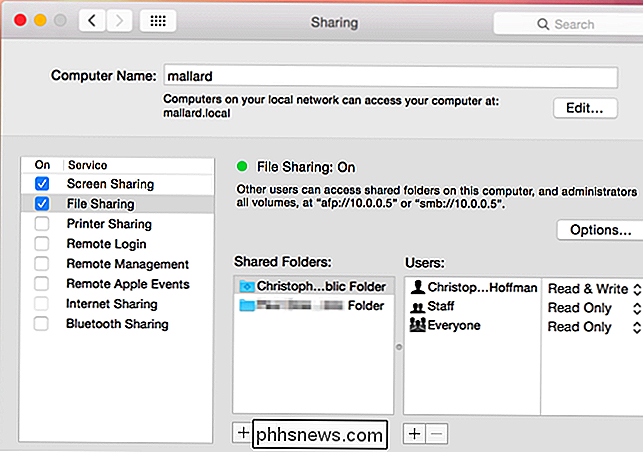
Ruterkonfigurasjon
RELATED: Beginner Geek: Slik konfigurerer du ruteren
For best mulig tilkobling og maksimal ytelse, anbefaler Apple at du aktiverer UPnP- eller NAT-PMP-funksjonene på ruteren din. Dette lar Macen automatisk videresende portene den krever for tilkobling.
Konfigurer disse alternativene fra ruterenes webgrensesnitt.
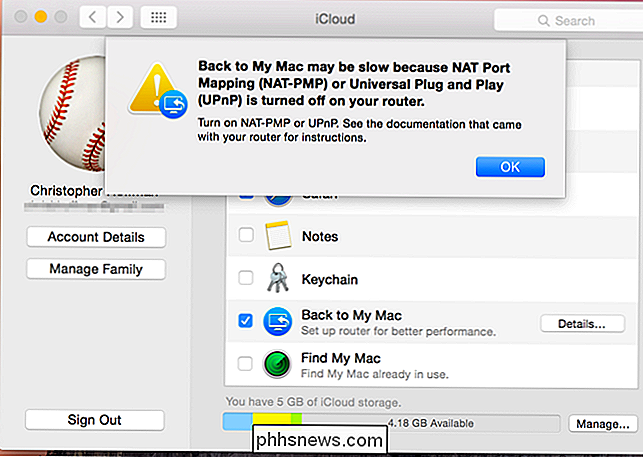
Fjern tilgang til en Macs filer og skjerm
Med Tilbake til Min Mac, Fildeling og Skjermbilde Deling aktivert, du bør nå kunne koble eksternt til Mac-en din. Logg deg på en annen Mac med samme iCloud-konto du pleide å logge deg på den første Macen du konfigurerte. Du kan gjøre dette fra hvor som helst i verden så lenge du har en Internett-tilkobling.
Når du åpner Finder, ser du alle Macene du har logget på og aktivert Tilbake til Min Mac på under Delt i sidebar. Klikk på en Mac-navn for å få tilgang til filene - du kan bla gjennom hele stasjonen og gripe noen filer fra Finder-vinduet.
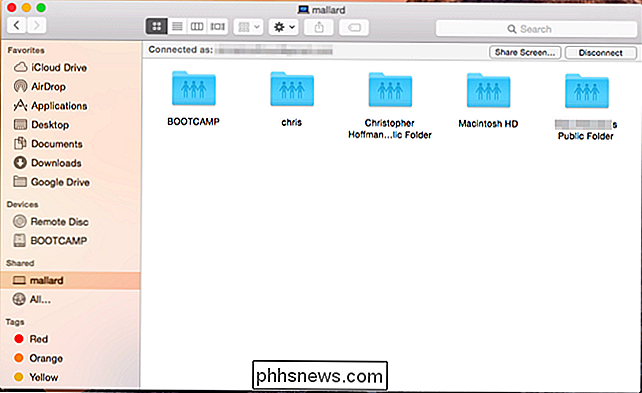
For å få tilgang til en Mac-skjerm, klikk Mac i Finder sidebjelke og klikk på "Del skjerm" -knappen på toppen av vinduet. Macen din vil umiddelbart opprette en skjermdelingstilkobling med den andre Macen, og du vil se skrivebordet sitt i et vindu på din nåværende Mac. Du kan styre Mac-maskinen på en ekstern måte som om du satt foran den.
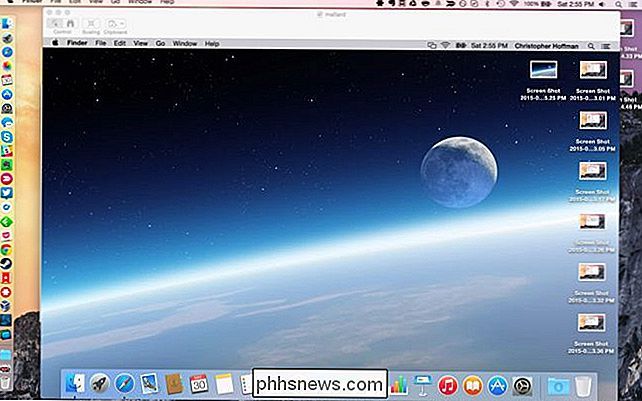
Hvis Mac-maskinen din er i dvale
Hvis den eksterne Macen er i hvilemodus, kan du normalt ikke få tilgang til den via nettverket. Hvis du vil ha ekstern tilgang til en Mac og starte tilkoblinger mens den er i hvilemodus, kan funksjonen "Wake on Demand" hjelpe. Du trenger en enhet som kan fungere som en "Bonjour Sleep Proxy", som vil fortelle Macen å våkne opp når du prøver å koble til. Apples AirPort-basestasjon, Time Capsule og Apple TV kan alle fungere som en hvileproxy, og vekker opp Mac-en din når du prøver å koble til den via Internett.
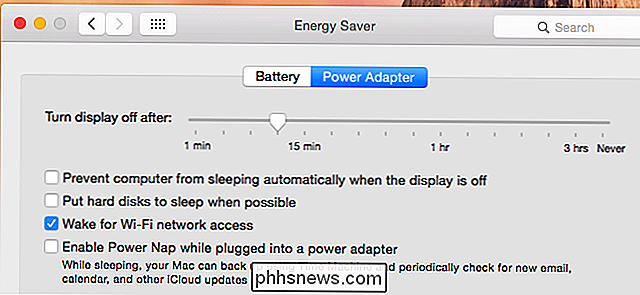
Tilbake til Min Mac bruker faktisk noe som heter "Wide Area Bonjour "Å sikkert oppdage og koble til tjenester over Internett. Andre Bonjour-aktiverte tjenester - ikke bare fildeling og skjermdeling - kan også fungere mellom Mac med Back to My Mac aktivert.
Image Credit: ehacatzin på Flickr

HDTV Overscan: Hva det er og hvorfor du bør (sannsynligvis) slå den av
Her er noe du kanskje ikke vet: at HDTV som du elsker så mye, sannsynligvis ikke viser hele bildet på skjermen. Faktisk kan opptil fem prosent av bildet bli avskåret rundt kantene, dette kalles overscan . Det er gammel teknologi som er igjen fra CRT (katodestrålerør) fjernsynsapparater fra siste år. Her er hvorfor det eksisterte i utgangspunktet, hvorfor det fortsatt brukes i dag, og hvordan du (forhåpentligvis) slår det av på TVen din.

Slik deaktiverer du kommandoprompt og "Kjør" -program i Windows
Kommandoprompt og Kjør-programmet er ganske kraftige verktøy i Windows-verdenen. Hvis du vil at bestemte brukere på en datamaskin ikke har tilgang til dem, er det ikke så vanskelig å gjøre. Windows gjør det ganske enkelt å åpne kommandoprompt, og det finnes alle slags nyttige ting du kan gjøre med det .


